Как подключить к Ipad мышь и клавиатуру
1. Только клавиатуру подключить легко. Ее нужно просто купить. Вот отличный вариант: Logitech Ultrathin Keyboard. И чехол покупать на Ipad не нужно. Знал бы раньше.

2. Мышь можно подключить только, если у вас взломанный Ipad, тот которому сделан Jailbreak.
Покупаете Bluetooth мышь.

Например, у меня Microsoft Bluetooth Notebook Mouse 5000 или Apple Magic Mouse (намного дороже и не факт, что удобнее).
3. Через приложение Cydia (если сделан Jailbreak, то вы знаете что это) покупаете программу BTC Mouse&Trackpad. Найдете ее через поиск. Уж думаю 150 рублей вы сможете себе позволить заплатить хорошим людям.
Можно попробовать бесплатную программу BTC Mouse, но тогда у вас будет работать или мышь, или клавиатура.
4. Идете в Настройки — Bluetooth и там сообразите.
5. Танцы с бубном
Вот здесь начинается самое интересное. Потратил несколько часов, чтобы разобраться как сделать, чтобы мышь и клавиатура работали вместе.
Итак, эзотерическая истина №1 для всех, кто забыл, что такое Bluetooth: «На устройствах с Bluetooth (мышка и клавиатура) есть КНОПКА, на которую нужно нажать и держать, чтобы устройство начало определяться». Нажмите ее!
Истина №2: «Bluetooth устройства перед работой синхронизируются друг с другом».
А потом, после смены настроек или установки программ, эта синхронизация пропадает. В результате Ipad будет писать, что «устройство не найдено». Чтобы победить это, нужно щелкнуть на стрелочку рядом с названием устройства и «Забыть его».
Потом устройство заново определится и ЗАРАБОТАЕТ.
Да! На Ipad будет работать и мышь, и клавиатура.
Надеюсь, что сэкономил вам время.
Если что — пишите Вконтакт.
P.S.
Елозить мышкой по Ipad мне надоело уже через 5 минут. Затея не стоит этого. Ноутбук — это ноутбук. Ipad — это Ipad.
Всего хорошего,
Владимир Никонов
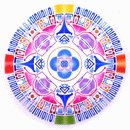 Тренажёр для мозга |
Подписаться
Бесплатные почтовые рассылки по саморазвитию.
Уже подписалось более 17 тысяч человек.
